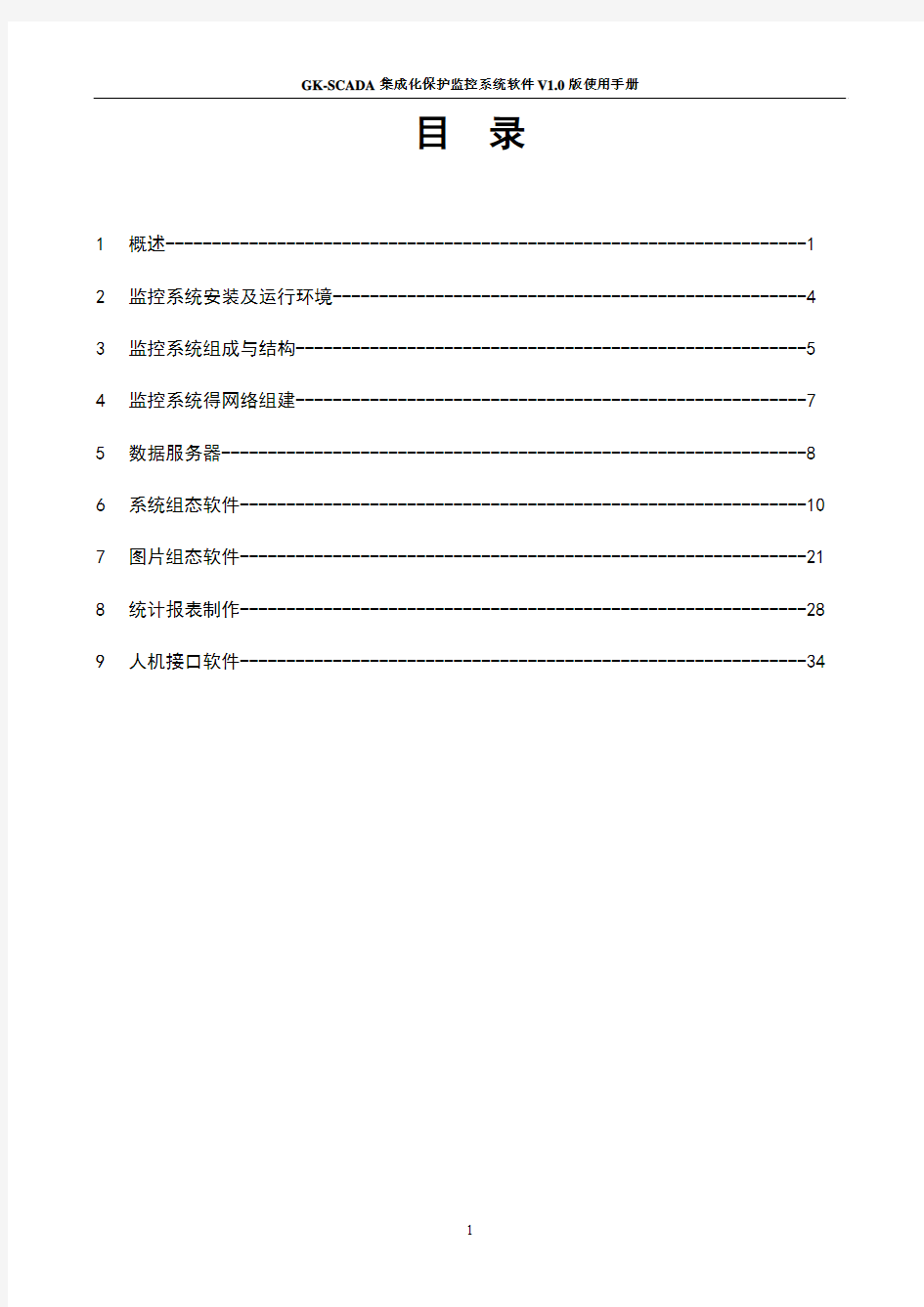

目 录
1概述---------------------------------------------------------------------1 2监控系统安装及运行环境---------------------------------------------------4 3监控系统组成与结构-------------------------------------------------------5 4监控系统得网络组建-------------------------------------------------------7
5数据服务器---------------------------------------------------------------8 6系统组态软件-------------------------------------------------------------10 7图片组态软件-------------------------------------------------------------21 8统计报表制作-------------------------------------------------------------28 9人机接口软件-------------------------------------------------------------34
1 概述
基于Windows NT/ Windows 98/ Windows2000的GK-SCADA集成化保护监控系统软件(以下简称GK-SCADA监控系统)处于整个电力自动化系统的站级控制层。为了适应电力系统应用设备多、纵向横向联系紧密、扩建组建频繁等特点,GK-SCADA监控系统从分析、设计到具体编程,全部采用面向对象方法,融合了最新的计算机编程技术,在满足严格的可靠性、实时性要求基础上,更在系统的可组态性、可扩展性、可用性、可维护性等方面有新的突破。使用GK-SCADA 监控系统可以加快应用开发的速度,减少开发成本,降低项目实施和运行周期维护的费用,使您可以真正做到“人与设备的有机结合”。
GK-SCADA监控系统在站级控制层采用客户机/服务器体系结构, DataServer(数据服务器)是整个SCADA系统应用级的服务器,完成通信管理、实时数据采集、数据存储、通信转发等各种重要任务;HMI(人机接口软件)、SysEdit(系统组态软件)、PicEdit(图片组态软件)是SCADA系统应用级的客户机,完成人机界面和各种系统维护功能。这种结构设计使得GK-SCADA监控系统具有很强的扩展性,可以将它配置成从单节点到多个节点不同规模的网络系统,即在厂站级构成各工作站之间能共享信息和透明访问的高速局域网,在系统级构成不同地理跨度的广域网络和远程诊断、远程维护系统。
1.1 GK-SCADA监控系统的主要特点
系统由精简化内核和各种扩展的功能模块组成,各功能模块能独立装入或卸出,并可灵活组合,特别适合于当今电力系统快速发展的需要,同时增强了系统的扩展性及同其它系统的互连能力;
系统采用了网络化设计,客户机软件和服务器软件既可在同一台计算机上运行,也可通过局域网、远程网进行运行,这种设计使系统可组建成各种拓扑结构和地理跨度的网络,实现各计算机之间信息共享及互操作,支持远程维护和远程诊断;
电网在线监控,包括遥测、遥信、遥控、遥调和SOE带时标事件记录,支持保护定值整定、保护投退、设备参数配置和实时波形分析、故障录波分析等各种强大的功能;
灵活设定模拟量、开关量、电度、保护定值、SOE事件等对象的各种参数,便于工程安装、调试,便于用户维护和升级;
提供各种能动态连接数据和操作的可视化图形元件,用于设计出具有生气和个性化的人机界面,使运行人员能直观地得到电网运行工况和执行各种控制、操作命令;
提供无编程报表设计功能,用户能轻松地设计和修改各种符合电力系统设计要求的统计报表,包括各种日报表、月报表,用户想要的各种数据信息,GK-SCADA监控系统均能以完整、美观的报表方式提供;
提供电气工程图纸设计和管理功能,使用户免去了繁杂的工程图纸管理工作和现场找图纸的困难;
兼容Windows的操作风格,全中文提示,“傻瓜式”操作,降低了对运行操作人员的要求;
声音报警、自动推出事件报警窗口和自动推出故障相关画面,及时通知运行人员发生的各种异常告警、故障事件; 多级缩放、漫游各显示画面,画面之间的切换快捷流畅,使运行人员能快速、准确的获知当前的运行工况;
用户定制菜单、工具条,能嵌入其它的应用程序,是一个完整可靠、可扩展的计算机应用软件;
通信状态监测、通信报文监测、通信异常报警,这些强大的通信自检功能,有力的保证了系统运行的稳定性;
变电站运行优化控制,如综合电压无功控制、过负荷控制、经济运行控制及各种控制连锁,为变电站的运行、管理上等级提供了技术保障;
高性能、高可靠性的历史数据库系统,数据记录间隔5分钟、15分钟、30分钟、1小时可灵活设定;
屏幕硬拷贝和统计报表、工程图纸的高质量打印,是GK-SCADA监控系统的重要特色;
时钟同步功能,保证与GK-SCADA监控系统连接的各智能化设备间时差<5ms,为事故分析和诊断提供依据;
提供与国内外著名厂家的智能化设备通信的各种软硬件通信功能模块和协议模块;
提供CDT、DNP3.0等远程通信功能模块与上一级调度系统通讯,提供开放的二次开发接口和技术文档;
1.2 GK-SCADA监控系统主要功能
1)常用功能模块
通信设备驱动功能模块
通信协议解释功能模块
专业图形元件功能模块
可视化人机界面功能模块
实时数据库功能模块
系统提供各种常用的功能模块,用户仅仅应用这些模块就能快速构建出一个比较完善的工程,而无须自己定制。
2)网络结构组态
通信子系统采用设备驱动(通信口)与协议解释(单元)分层的设计原则,它们之间有标准的软件接口,因此增强了系统的可组态性和可扩展性。为了适合各种应用环境,系统提供了丰富的通信设备驱动模块和协议解释模块,用户只要根据实际的网络连接,建立相应的通信口和单元,并用鼠标拖拉方法将它们关联起来,就完成了网络结构设计,十分方便快捷。先进的设计思想可保证GK-SCADA监控系统能十分方便的与国内外其他智能化产品实现数据通信和控制。
3)运行参数设定
数据子系统管理整个系统所有的应用信息,包括模拟量、开关量、电度、保护定值、SOE事件和各种类型的操作,他们的参数可由用户设定,如模拟量的上下限、高低报警值、零位漂移、比例缩放、工程单位、精度、阀值、是否产生越限报警事件,开关量是否接收反转,操作的安全级别等,这些可视化设定功能便于工程安装、调试。
4)手工置数
正常运行时,数据随现场信号的变化而自动刷新,但系统同时提供对各数据进行人工设定固定数值的功能,即手工置数,当该数据处于手工置数状态时,将不接受通信子系统对它的更新,这在调试自动控制和一些特定场合十分有用。电度类数据通过手工置数的方式设定和修改底码。
5)峰、平、谷时段设定
系统提供对24小时内每隔15分钟的电力负荷峰、平、谷的设定,用于电度的分时段累计和一些与负荷类型相关的自动化控制中,如综合电压无功控制、负荷控制等。
6)人机界面设计
灵活快捷的人机界面设计是GK-SCADA监控系统的一大特色,专用的人机界面设计工具PicEdit (图片组态软件)提供了这种强大功能,兼容Windows的操作风格,对象化的图形元件设计,灵活的鼠标拖拉功能及各种有效的编辑方案,都经过了仔细考虑和精心设计,使用户应用该软件轻松自如,效率极高。
7)屏幕图片
屏幕图片主要用于设计各种显示实时数据的界面,通常包含各种能跟踪数据动态变化、触发操作、切换图片等功能的图形元件。屏幕图片可根据需要设计成各种用途的界面,如一次系统图、潮流分布图、虚拟仪表盘、中央信号屏、集中操作屏、屏面布置图、地理信息图、巡检线路图、系统结构图等各种各样具有生气和人性化的图片,内容分富,色彩美观,令人耳目一新。
8)统计报表
统计报表类图片主要用于设计日报、月报、年报,其中的无编程报表设计功能,使没有编程经验的人也可设计出各种复杂的、满足电力系统要求的报表,如每天的自动抄表,分合闸次数统计报表,高低报警次数,持续时间统计报表,日负荷曲线,最大值、最小值、平均值统计报表和电度统计报表。
9)工程图纸管理
工程图纸类图片主要用于与本工程相关的各种设计、施工图纸,如一次系统图、二次接线图、二次原理图、屏面布置图,并能自动兼容AutoCAD图纸格式,实现对工程图纸进行有效管理,免去了现场查找图纸之苦。
10)缩放、漫游
所有图片均能设定大小和多级缩放,因此在一张图片中能包含很多信息。当图片尺寸超出显示窗口后,提供漫游功能,只要用鼠标拖动,即可移动图片,方便了信息的浏览;提供快捷工具条,能快速切换到相关画面;提供带记忆的前后翻阅图片功能,使图片间切换快捷流畅。
11)打印功能
系统提供强大的打印功能,屏幕图片以屏幕硬拷贝的方式打印,各统计报表和工程图纸以最佳打印机分辨率的方式打印,以得到最好的打印效果。系统中各种设定的参数都支持打印输出,以备存档查阅和系统重建。
12)历史数据库
GK-SCADA监控系统采用快速定位的二进制历史数据库系统,存取速度快,性能稳定,长期运行不会产生磁盘碎片和存储容量不足,十分适用于实时工控环境。同时,系统提供数据库功能模块,用于同其它异构数据库系统(如Oracle、Sybase、SQL Server等)互联。
13)事件显示、自动报警
系统提供专用的事件记录窗口用于显示数据子系统中发生的各种事件,不同性质的事件用不同颜色加以区分,使人一目了然。当发生的事件符合报警条件时,将自动推出报警窗口,发出声音报警,以引起运行人员的注意。
系统提供自动推画面功能,根据实际运行需要,可设定模拟量越限、开关量变位自动推画面,当这些条件中的任一个发生时,自动将屏幕切换到相关画面,以便运行人员快速处理异常情况。
14)自动控制
GK-SCADA监控系统提供组态功能很强的自动控制功能模块,用于各种需要优化控制和过程控制场合,各模块可动态装入、卸出,各功能可动态投入、退出,十分方便。
15)安全管理
系统提供完善的安全管理机制,所有与安全相关的操作由系统进行分项,针对不同的操作人员,系统管理员可授予给他不同的分项,有该分项授权的操作人员才可进行相关的操作。
16)二次开发接口
系统提供开放的二次开发接口,具有基本VC编程的技术人员,即可轻松开发出自己专用的各种功能模块,并能无缝挂接到GK-SCADA监控系统中。
1.3 主要性能指标
模拟量综合误差<0.5% 事件记录正,确率100%
事件记录(SOE)分辨率≤5ms 遥控正确率:不小于100%
开关量:不作限定脉冲量:不作限定
遥控点:不作限定遥调点:不作限定
计算量:不作限定系统画面:不作限定
大部分画面调用时间:<1S 报表最大调用时间:<3S
模拟量实时刷新时间:<2S 开关量实时刷新时间:<1S
遥信变位上传时间:<1S 故障信号上传时间:<1S
控制及调节命令传送时间<1S 平均无故障时间:>100,000小时
系统可用率:>99.99%
2 GK-SCADA监控系统安装及运行环境
2.1 GK-SCADA监控系统运行的硬、软件环境
适用于IBM586以上的微型机及其兼容机
VGA、SVGA以及支持Windows 256色的图形卡
10M/100M网卡
主频166MHz以上,内存不小于32兆
运行于Windows 98/2000/NT 4.0环境
2.2 GK-SCADA监控系统的安装
GK-SCADA软件存于一张光盘上。光盘上的安装程序Setup.exe将自动安装GK-SCADA系统到用户的硬盘目录(缺省路径是 C:\GK-SCADA)
GK-SCADA的安装步骤如下:(以Win98下的安装为例,WinNT4.0/2000下的安装无任何差别)
第一步:启动计算机系统。
第二步:在光驱中插入GK-SCADA监控系统安装盘,通过安装盘中的Setup.exe启动安装程序。
第三步:根据安装向导,完成GK-SCADA监控系统安装。
2.3 安装加密锁驱动
GK-SCADA监控系统必须安装加密狗后才能作为监控使用,否则只能作为演示版使用。
在安装加密狗的之前,必须先安装其驱动程序。加密狗驱动程序与GK-SCADA文件在同一张光盘上,该程序所在目录为“Sentinel”,双击instdrv.exe安装驱动。
至此,GK-SCADA监控系统软件已全部安装完成。
3 GK-SCADA监控系统组成与结构
3.1 GK-SCADA监控系统的组成
GK-SCADA监控系统是在流行的PC机上建立电力监控系统人机接口的一种智能软件包,它以Windows 98/2000/NT 4.0中文操作系统作为其操作平台,充分利用了Windows图形功能完备,界面一致性好,易学易用的特点,它使采用PC机开发的系统工程比以往使用专用机开发的监控系统更有通用性,大大减少了软件工作者的重复性工作,并可应用PC机丰富的软件资源进行二次开发。
GK-SCADA监控系统软件包由数据服务器软件(DataSever)、系统组态软件(SysEdit)、图片组态软件(PicEdit)、人机接口软件(HMI)四部分组成。其中数据服务器软件是GK-SCADA监控系统的主执行程序,主要完成数据接收和通信转发功能,为其他软件提供实时和历史数据。系统组态软件用于对GK-SCADA监控系统的通信配置,运行参数设定和系统的管理设置。图片组态软件用于对GK-SCADA监控系统的运行画面编辑。人机接口软件实现GK-SCADA监控系统的画面监控功能。
3.2 GK-SCADA监控系统的目录结构
GK-SCADA监控系统的文件系统采用相对路径,在系统安装时选择好路径后,系统根据所选择的路径安装相应的文件系统。
GK-SCADA监控系统默认的根目录是C:\GK-SCADA,系统在该根目录下自动产生BIN、DAT、SYS三个子目录,用户可根据自己的需要和习惯修改系统的根目录,例如将GK-SCADA监控系统目录"C:\GK-SCADA"修改为 "C:\供电监控系统"。
BIN目录下存放的是系统运行所需的可执行文件和动态链接库,DAT目录下存放的是系统运行时产生的数据文件和事件记录文件,SYS目录下存放的是系统运行所需的资源文件和配置文件。
[BIN ]
Server.exe 数据服务器软件
SysEdit.exe 系统组态软件
PicEdit.exe 图片组态软件
HMI.exe 人机接口软件
BugWave.dll 故障录波界面
Electric.dll 电气专用图元库
QueryEvent.dll 事件记录查看界面
UnitData.dll 单元数据查看界面
WinDesk.dll 界面公用链接库
Public.dll 公用动态链接库
Mfc42d.dll、Mfcn42d.dll、Mfco42d.dll、Msvcrtd.dll Windows提供的标准动态库。
TimeMngA.dll时间修正动态库
IPXSPX.dll、TCPIP.dll网络IPX、TCP/IP接口动态库
[设备名]
*.dll系统支持的设备链接库
[DAT]
[event ]
*.soe SOE事件记录文件
[table]
[UNITNAME]
*.tbl 实时数据保存文件
[wav]
[UNITNAME]
*.wav 故障录波文件
[SYS]
[BMP]
[电力自动化设备]
[系统简介插图]
*.bmp 各种位图文件
[CFG]
CAPTION.INI 系统名称配置文件
DLL.INI 系统功能模块装载文件
HMI菜单管理器.cfg
HMI自动推画面管理器.cfg
负荷时段管理器.cfg
口令管理器.cfg
时钟管理器.cfg
事件管理器.cfg
数据库理器.cfg
值班员表管理器.cfg
[CTL]
*.ctl 控制组态文件
[PIC]
*.pic 各种图片文件
[SND]
*.wav 各种声音文件
说明: [UnitName]表示单元的名字,可以是中文和长文件名,由系统保存数据时自动创建。
*.tbl,是测点数据文件,每个数据文件的大小固定,均为该数据类型(模拟量、开关量等)保存一年的大小,系统运行过程中自动循环覆盖以前的数据,因此不会产生数据文件增大和磁盘碎片,该文件同时又是生成统计报表的数据来源。其中“*”是该数据的字段名。
*.soe为事件记录文件,“*”为日期,系统运行过程中循环覆盖,保存一年。
*.INI的配置文件由系统管理员通过文本编辑器(DOS的EDIT命令或Window的记事本程序等)可以修改。
DLL.INI是系统功能模块装载配置文件。一行一条要装入的动态链接库文件路径。如下面所示:
DIANQI.DLL (表示装入电气类专业图元)
TCPIP.DLL (表示装入TCPIP通讯模块)
WA VEVIEW.DLL (表示装入故障录波分析界面)
CDT.DLL (表示装入部版CDT通信规约)
若该模块不是处于缺省目录C:\GK-SCADA\BIN下,则写该模块的全路径名。
4 GK-SCADA监控系统的网络组建
GK-SCADA监控系统采用了最先进的网络化设计,所有客户机和服务器软件既可在同一台计算机上运行,也可通过局域网、远程网进行运行,这种设计使整个系统可组建成各种拓扑结构和地理跨度的网络,以实现各计算机之间信息共享和互操作,同时支持远程维护和诊断,可构成无人值班变电所。
4.1 GK-SCADA监控系统单机运行
当现场控制设备较少,客户机与服务器可共用一台计算机,即一台计算机既运行服务器软件(Server),同时又运行人机接口软件(HMI)。
4.2 GK-SCADA监控系统多机运行(推荐)
当现场控制设备较多,且需要与其他系统互连时,为保证通讯可靠性,客户机与服务器应分开。服务器建议使用高性能、高可靠性工控机。
4.3 GK-SCADA监控系统远程维护
GK-SCADA监控系统具有远程维护功能,通过Internet网络可随时随地了解系统运行状况,并能修改系统运行参数。
5 数据服务器
数据服务器软件是GK-SCADA监控系统的主执行程序,主要完成数据接收和通信转发功能,为其他软件提供实时和历史数据。在数据服务器软件中,可查看到设备的通信状态,监视设备的通信报文,各种实时运行信息和历史记录数据,完成对各种电力设备的通信数据管理,是实现“人与设备的有机结合”的基础。
由于数据服务器软件是一个要求长期运行的高性能、高可靠性的实时监控软件,因此我们对主控软件进行了精心设计和严格测试,精简化内核更是十分稳定,完全满足电力自动化监控系统的设计要求。
数据服务器软件的可执行程序为“C:\GK-SCADA\BIN\Server.EXE”,利用《系统组态软件SysEdit》、《图片编辑软件PicEdit》可视化组态设计工具自动生成“C:\SCADANT\SYS\”目录下的各种系统配置文件和“C:\GK-SCADA\DAT\”目录下的各种实时数据库文件。
5.1 数据服务器的初始化
1.命名服务器:打开CAPTION.INI(C:\GK-SCADA\SYS\CFG)配置文件,输入系统名称。
2.动态链接库装入:打开DLL.INI(C:\GK-SCADA\SYS\CFG)配置文件(参见3.2说明部分)。
3.启动数据服务器软件:缺省路径C:\GK-SCADA\BIN\Server.exe(为便于以后操作可建立桌面快捷方式)。
4.启动系统组态软件:缺省路径C:\GK-SCADA\BIN\Server.exe,为系统进行配置(参见第5章)。
5.2 数据服务器工作环境简介
主界面如下:
工作环境分为标题栏、菜单栏、显示区三部分。
1)标题栏
标题栏主要显示系统名称,系统名称可通过“CAPTION.INI”文件定义。
在标题栏的右侧的3个按钮分别为最小化按钮、最大化按钮和关闭按钮。
2)菜单栏
菜单栏包括[窗口]、[连接]、[帮助]。
[窗口]的下拉菜单包括<通信报文监视测>和<退出>。
〈通信报文监视测>可根据创建的通信口自动添加,主要功能是监视通信数据的原始报文,为方便通信调试,报文窗口提供了16进制的‘数据模式’和ASCII码的‘字符模式’通信报文的互相转换功能,并可随时停止和继续。其中红色报文为下发数据,绿色报文为上传数据,监视窗口画面如下:
[连接]的下拉菜单显示连接到本数据服务器应用软件信息。信息包括:操作员名、应用软件名、主机名和连接时间,并可执行<断开>连接操作。显示窗口如下:
数据服务器在与智能设备通信的同时,还具有通信转发功能,即通过服务器为上级调度或其他系统转发通信数据,支持DNP3.0、CDT等远程通信规约。
[帮助]的下拉菜单显示该服务器软件的版本信息。
通过服务器的主界面,可监视当前的通信状态,通信口状态如下所示:
其中红灯亮表示串口发送报文;绿灯亮表示串口接收报文;黄灯亮表示串口通信异常。
单元通信口状态如下所示:
6 系统组态软件
系统组态软件是随GK-SCADA监控系统一起发行的重要组件,是项目开始的第一步。在这里将完成通信口、单元的创建及配置,模拟量、开关量、电度、保护定值、SOE事件、操作等成员的运行参数设定和系统的管理设置,包括:时钟管理、事件管理、口令管理、数据库管理、负荷时段管理、值班员表、HMI菜单和HMI自动推画面等功能,本软件采用可视化设计方法,鼠标拖拉操作风格,使原本复杂难懂的系统管理任务变得十分轻松自如。
系统组态软件的可执行程序为“C:\GK-SCADA\BIN \SysEdit.EXE”,设定的结果保存在数据文件“C:\GK-SCADA\SYS\cfg \数据管理器.DAT”中,用户不能通过文本编辑软件对数据文件进行修改。
6.1 系统组态软件的启动
在数据服务器软件运行的基础上双击SysEdit.exe,将自动连接服务器,如过此时运行的服务器不止一个,则弹出下面的对话框:
选择您需要连接的数据服务器,点击确定,此时会将该数据服务器的相关文件拷贝到您的计算机C:\GK-SCADA\GKWYL目录下。
如果已经有系统组态软件与该服务器相连,则弹出以下对话框,您将不能对系统进行组态编辑,保证了系统修改的唯一性。
如果网络不正常,系统组态软件可能会找不到服务器,提示如下窗口:
遇到这种情况时,先确认服务器已经运行,并且安装了网络TCP/IP协议。重复试几次,如果还是连接不上可采取直接查找主机,方法如下:
打开SysEdit桌面快捷方式的属性,修改如下:
其中 /to:GKWYL表示查找数据服务器所在的主机,GKWYL为主机网络标识名。系统组态软件与服务器连接后,即可对系统进行配置。
6.2 系统组态软件的工作环境介绍
界面由标题栏、菜单栏、快捷工具条、工作面板、显示区五部分组成,如下图所示:
1)标题栏
标题栏主要显示相连接的系统名。
在标题栏的右侧的3个按钮分别为最小化按钮、最大化按钮和关闭按钮。
2)菜单栏
[文件]的下拉菜单包括<全部保存>、<打印>、<打印预览>、<打印设置>和<退出>。
[编辑]的下拉菜单包括〈文件〉和<属性>。
[管理器]的下拉菜单包括〈时钟管理器〉、〈事件管理器〉、〈口令管理器〉、〈数据库管理器〉、〈负荷时段管理器〉、〈值班员表管理器〉、〈HMI菜单管理器〉和〈HMI自动推画面管理器〉。
[查看]的下拉菜单包括〈工具栏〉、〈状态栏〉和〈工作面板〉。
[帮助]的下拉菜单包括〈关于SysEdit〉。
3)快捷工具条
鼠标在相应的工具上停留片刻,即弹出该工具的作用。
4)工作面板
该面板主要用于编辑系统的通信口及下挂单元。
5)显示区
主要用于编辑所挂单元的I/O、模拟量等数据。
6.3 系统配置
6.3.1 通信配置
1)添加通信口
击活工作面板,选择工具条上的“新建端口”,弹出插入端口对话框,选择普通串口,点击确定按钮。
在系统工作面板上出现所添加的串口,选中该串口,鼠标右击弹出属性对话框,在该对话框中可修改串口的属性。
[总体属性]中可修改通信口名字、是否投入使用。
异常处理方法包括:
〈继续执行〉:选择该项后当通信出错时,该通信口继续工作(默认)。
〈转到备用设备〉:有热备用时可选此项。
〈自动退出系统〉:选择该项后当通信出错时,退出数据服务器。
[异步通信参数]中可修改端口、波特率、数据位、校验位、停止位,对一些要求流量控制的通信设备可设流量控制的一些选项。若选择显示所有端口,系统列出从COM1-COM32共32个端口,若不选择,则只列出本计算机支持的端口,具体选择哪个端口,可查看Windows操作系统〈控制面板〉〈设备管理〉中的详细信息,这里有系统支持的通信端口。如在[总体属性]中选择〈转到备用设备〉项,须指定备用端口,否则〈备用端口〉项不选。
2)添加设备协议模块
在工作面板上选中所添加的COM1串口,选择工具条上的“新建单元”,弹出插入单元对话框。
〈插入单元〉对话框中的单元类型以〈设备供应商〉和〈设备型号〉进行分类,选择不同的设备供应商,则在设备型号中会自动列出相关的设备型号,(标准)是系统提供的标准单元类型。
选中新添加的单元,鼠标右击弹出[总体属性]对话框,在该对话框中可修改单元的属性,包括单元名称、通信目的地址(十进制)、是否投入使用。
修改成员变量的属性:
不同的单元,成员变量的类型不同,类型包括〈模拟量〉、〈电度量〉、〈开关量〉、〈数值量〉、〈保护定值〉、〈保护投退〉、〈一般操作〉、〈遥控谣调〉,用鼠标点取属性标题可显示相对应的数据表。
在数据表上通过快捷工具条的〈删除数据〉和〈创建数据〉按钮来增加或删除数据项。
修改数据属性:
1、模拟量
选择〈模拟量〉,右侧的显示区出现模拟量数据表,用鼠标双击要修改的数据项,以“Ia”为例,弹出设置面板:
[基本参数]主要设置数据名,单位,精度,比例缩放。
其中电流的缩放比例为CT变比,例如CT为100A/5A,则缩放比例为20;
电压的缩放比例为PT变比,例如PT为10KV/100V,则缩放比例为0.1;
功率的缩放比例为PT变比*CT变比,以上述条件为例,应为20*0.1=2;
其他在屏幕上显示二次值的比例缩放均为1。
[高级参数]主要设置模拟量的越限报警值和实时曲线参数:
〈阀值〉当模拟量数据小于该值时等于0;
〈低报警限〉当模拟量数据低于该值时报警;
〈高报警限〉当模拟量数据大于该值时报警;
〈低低报警限〉当模拟量数据低于该值时报警;
〈高高报警限〉当模拟量数据大于该值时报警;
如需产生越限报警,则选中〈产生越限报警事件〉。
实时曲线有五种选择:
〈无实时曲线〉则该数据不生成实时曲线;
〈间隔5秒(半小时)〉可循环生成半小时的实时曲线;
〈间隔10秒(1小时)〉可循环生成1小时的实时曲线(推荐);
〈间隔30秒(3小时)〉可循环生成3小时的实时曲线;
〈间隔60秒(6小时)〉可循环生成6小时的实时曲线。
〈保存数据〉主要设置模拟量保存到数据库的时间间隔,共有5种选择,分别为〈不保存数据〉、〈每个60分钟保存数据〉、〈每个30分钟保存数据〉、〈每个15分钟保存数据〉、〈每个5分钟保存数据〉。
2、电度量
电度量的设置与模拟量类似,只是少了〈高级参数〉设置,比例缩放与计算功率方法相同。
3、开关量
在属性页上选择〈开关量〉,右侧出现开关量数据表,用鼠标双击要修改的数据项,弹出设置面板。
〈基本参数〉主要设置数据名以及“0”和“1”代表的含义。
〈高级参数〉主要设置开关量变位所产生的事件模式。
〈保存数据〉主要设置开关量保存到数据库的时间间隔,与模拟量相同。
4、数值量
数值量主要为断路器的有关信息,设置与模拟量相似,只是缺少〈高级参数〉设置。
5、保护定值
保护定值设置与模拟量相似,只是缺少〈高级参数〉设置。
6、保护投退
保护投退设置与开关量相似。
7、一般操作
一般操作主要为复归、实时波形查看等,无须配置。
8、遥控遥调
〈基本参数〉主要设置数据名和操作分类,操作分类的作用主要是灵活配置权限。
〈关联数据〉主要设置遥控与开关量的关联,例如:如果开关状态为合闸,则只能执行遥控分闸操作。
〈操作提示〉主要设置操作的提示画面。
3)通信口复制、删除
如果系统需要增加多个相同通信口,可用复制的方法完成,先在工作面板选中要复制的通信口,通过“Ctrl+C”“Ctrl+V”进行复制,与Windows的操作风格统一。删除多余的通信口,先在工作面板选中要删除的通信口,选择〈删除〉命令或按“Delete”键,系统弹出删除对话框,确认即可。
4)单元复制、删除
由于单元的配置比较复杂,为减轻工作量,可先配置好一台单元,通过复制/删除操作即可轻松的增减单元,操作方法和通信口的操作相同,为不同的单元设置通信地址和单元名。
5)打印参数表
先在工作面板选中要打印参数表的通信口或单元,选择〈打印预览〉命令,如果效果满意选择〈打印〉即可,否则通
过〈打印设置〉,重新调整打印参数。
设置完成后保存,数据服务器已经可以和设备通信了。
6.3.2 报警设置
当系统发生各种故障、告警、变位,系统操作等情况时,为引起运行人员的注意,可通过事件管理器设置声音报警、弹出报警窗口,同时可选择保存事件,便于事后查询。
从[管理器]的下拉菜单中选择〈事件管理器〉,弹出设置画面:
选中事件类型(如上图蓝条),鼠标双击,弹出配置对话框:
在此可设置弹出报警窗口的背景颜色、文本颜色、是否保存到数据库、是否弹出报警窗口和报警声音,报警声音可通过〈开始播放〉进行测试,设置完成后,确认即可。
6.3.3 操作口令设置
为保证系统的可靠性和安全性,GK-SCADA监控系统具有严格的权限设置,每项操作均有安全密码,系统管理员可根据电气运行需要为不同的运行人员分配权限,系统根据密码识别操作员,并将其各次操作记录到数据库中,方便了系统管理和事故分析。
选择[管理器]下拉菜单下的〈口令管理器〉,弹出设置窗口:
“新增”按钮:添加操作员的密码权限,点击后弹出口令权限设置窗口,在此设置该操作员的密码和权限。
“删除”按钮:删除选中的操作员的密码权限。
“修改”按钮:修改选中的操作员的密码权限,点击后弹出口令权限设置窗口,对该操作员的密码和权限重新设置。
点击“新增”按钮,弹出口令权限设置窗口如下:
在对话框中填写操作员姓名和口令,安全设置中通过操作项左边的复选框为该操作员配置操作权限,打“√”为具有的权限。
确定存盘后,则设置生效。
6.3.4 负荷时段管理
负荷时段管理功能主要是为配电的能量管理所设计,通过负荷时段的设置,可统计峰、谷、平的各时段的用电量,结合各时段的费率,可制作各种报表,并为用户用电结构的调整提供了重要的依据。
选择[管理器]下拉菜单下的〈负荷时段管理器〉,弹出设置窗口:
确定存盘后,则设置生效,可在人机接口软件运行画面的右侧显示当时所处的负荷时段。
6.3.5 值班员轮班管理
该功能主要是为了实现对值班员的有效管理,通过设置轮班起始时间、轮班顺序和每班时间间隔,系统自动推算当前的值班员,并能将其所有的操作保存到数据库中,以备查询。
选择[管理器]下拉菜单下的〈值班员管理器〉,弹出设置窗口:
“新增”按钮:添加值班员,点击后弹出设置窗口。
“删除”按钮:删除选中的值班员。
“修改”按钮:修改选中的选中值班员属性,点击后弹出修改窗口。
点击“新增”按钮,弹出设置窗口如下:
输入值班员姓名和值班时间,确定保存后,则设置生效,人机接口软件(HMI)会根据您所设置的轮班起始时间、轮班顺序和轮班时间,自动推算当前的值班员,并在人机接口软件运行画面的右侧显示当前的值班员姓名。
6.3.6 HMI菜单管理
通过该功能,用户可为人机接口软件(HMI)的[常用工具]菜单下定制常用的应用程序,如计算器、记事本等,这样用户就可在不退出HMI的情况下直接调用其他常用的软件。
选择[管理器]下拉菜单下的〈HMI菜单管理器〉,弹出设置窗口:
“新增”按钮:添加应用程序菜单,点击后弹出设置窗口。
“删除”按钮:删除选中的应用程序菜单。
“修改”按钮:修改选中的选中的应用程序菜单,点击后弹出修改窗口。
例如添加一个记事本程序,点击“新增”按钮,弹出设置窗口:
输入名称和程序的路径,确定保存后,则设置生效,在人机接口软件(HMI)的[常用工具]的中出现该菜单,点击后就可调出该应用程序。
6.3.7 HMI自动推画面设置
用户如果需要在出现故障、告警和开关变位时自动推出相关画面,可通过该功能进行设置。
选择[管理器]下拉菜单下的〈HMI自动推画面管理器〉,弹出设置窗口: